Cómo agregar imágenes a las notas de Evernote
La mayoría de las personas han adoptado sus teléfonos como sus cámaras primarias porque - seamos sinceros - la gente rara vez sin sus teléfonos celulares. Evernote le permite utilizar su teléfono con cámara para agregar fotos a las notas.
Conteúdo
- Abra evernote en su dispositivo móvil, y toque el icono correspondiente.
- Toque nota en la esquina superior izquierda de la pantalla y escriba un título.
- A continuación el título de la nota, pulse el icono de bloc de notas para seleccionar el cuaderno en el que se guardará la nota.
- Pulse en el enlace de nueva nota para volver a la página de la nota.
- Toque en el interior de la caja de contenidos donde se ve las palabras toque a editar.
- Toque el icono de la cámara.
- Haz una foto.
- (opcional) toque en el icono de la cámara de nuevo para tomar fotografías adicionales.
- Cuando termine, pulse la marca de verificación en la esquina inferior derecha de la pantalla de previsualización de fotos para guardar la foto.
- (opcional) toque en cualquier lugar dentro de la nota para escribir texto.
- Pulse guardar en la esquina superior derecha de la pantalla.
Por ejemplo, si estás en una tienda de comestibles y encontrar un artículo que crees que podría funcionar para una receta, pero no está seguro, sólo tiene que tomar una foto del artículo en Evernote, y voil # 224- - usted tiene una imagen para referirse a cuando lo necesite.
Aunque el iPod touch no es un teléfono, se puede hacer casi cualquier cosa que el iPhone puede hacer, por lo que las instrucciones de su iPhone y trabajan para el iPod touch, también.
El siguiente método guarda los archivos adjuntos a su nota. Al abrir Evernote, verá la nueva nota que acaba de crear desde su dispositivo móvil. Adjuntos y sus extensiones se añaden a las nuevas notas.
Para añadir una imagen a una nota en un dispositivo móvil, siga estos pasos:
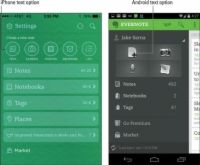
 Agrandar
AgrandarAbra Evernote en su dispositivo móvil, y toque el icono correspondiente.
En un iPhone, por ejemplo, el icono es el icono del círculo marcado Texto- en un dispositivo Android, es el icono que parece un pedazo de papel con un signo más.
Se crea una nueva nota de texto.
Toque Nota en la esquina superior izquierda de la pantalla y escriba un título.
Si usted no cambia el título, la nota se guardará con el título (sí, lo has adivinado) Nota.
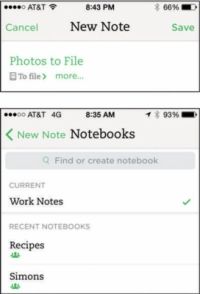
 Agrandar
AgrandarA continuación el título de la nota, pulse el icono de bloc de notas para seleccionar el cuaderno en el que se guardará la nota.
Esto abre una nueva pantalla de selección de cuaderno. Puede seleccionar un cuaderno diferente, o puede crear un nuevo portátil mediante la introducción de un título en el cuadro gris en la parte superior de la pantalla que dice " Buscar o Crear Notebook " y haciendo clic en el signo más a la derecha del nombre de la portátil.
Aprovechar el vínculo Más a la derecha del nombre del cuaderno aparece una pantalla en la que puede agregar etiquetas o una ubicación para su nota.
Pulse en el enlace de Nueva nota para volver a la página de la nota.
La página de la nota vuelve a aparecer.
Toque en el interior de la caja de contenidos donde se ve las palabras Toque a Editar.
Una barra de menú en la parte inferior de la pantalla.
Toque el icono de la cámara.
Se abre la cámara del teléfono, lista para tomar una foto.
Haz una foto.
Usted tiene la oportunidad de volver a tomar la foto si no te gusta el primero, segundo o décimo intento. Usted puede tomar tantas fotos como sea necesario hasta que estés satisfecho o haber agotado su batería.
(Opcional) Toque en el icono de la cámara de nuevo para tomar fotografías adicionales.
Evernote te permite añadir hasta cuatro fotos a su nota, así que mantenga romperse!
Cuando termine, pulse la marca de verificación en la esquina inferior derecha de la pantalla de previsualización de fotos para guardar la foto.
Evernote inserta la foto a tu nueva nota y lo guarda en el rollo de la cámara en su teléfono para que pueda acceder a él fuera de Evernote.

 Agrandar
Agrandar(Opcional) Toque en cualquier lugar dentro de la nota para escribir texto.
Escriba algo que describe la foto, como un título o ubicación.
Pulse Guardar en la esquina superior derecha de la pantalla.
La nueva nota que contiene la imagen se guardará en tu cuenta de Evernote.


